슬라이스를 만들려면
포맷 프로세스의 일부로만 슬라이스를 수정하거나 삭제할 수 있습니다. 다음과 같은 미디어의 슬라이스를 만들 수 있습니다.
-
Zip 디스크
-
Jaz 디스크
한 미디어에 슬라이스를 7개 이상 만들 수 없습니다. 슬라이스를 만드는 동안 추가 백업 슬라이스가 만들어집니다. 추가 슬라이스는 항상 숫자 식별자 2를 가집니다. 슬라이스 2는 시스템용으로만 존재합니다. 슬라이스 0은 항상 UFS 파일 시스템을 사용해야 합니다.
수동으로 Zip 디스크 또는 Jaz 디스크의 슬라이스를 만들려면 다음 단계를 수행하십시오.
-
데스크탑에서 미디어를 나타내는 객체를 마우스 오른쪽 버튼으로 클릭한 다음 포맷을 선택합니다.
-
미디어 포맷 대화 상자에서 포맷 옵션을 선택합니다. 파일 시스템 유형 드롭다운 목록에서 UFS를 선택하는 경우에만 미디어에 슬라이스를 만들 수 있습니다. 포맷 옵션에 대한 자세한 내용은 이전 절을 참조하십시오.
-
슬라이스 편집기 버튼을 클릭합니다. 슬라이스 편집기 대화 상자가 표시됩니다.
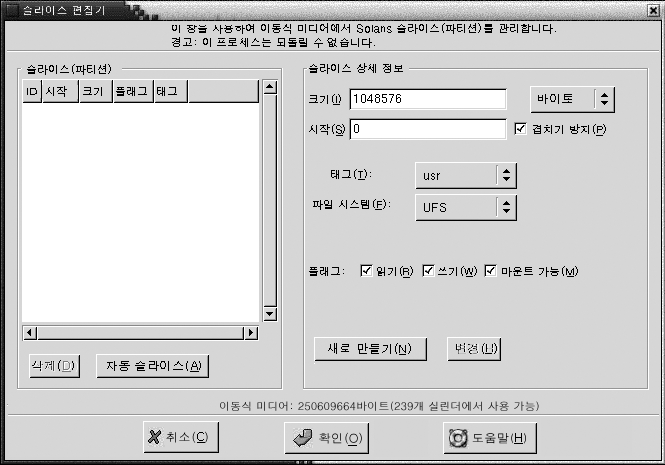
-
슬라이스를 자동으로 만들려면 자동 슬라이스 버튼을 클릭합니다. 대화 상자가 표시됩니다. 미디어에 원하는 슬라이스 수를 입력합니다. 확인을 클릭합니다. 미디어에 슬라이스는 거의 동일한 크기로 만들어집니다.
-
수동으로 슬라이스를 만들려면 슬라이스 편집기 대화 상자에 슬라이스 옵션을 입력하고 새로 만들기 버튼을 클릭합니다. 다음 표에서는 대화 상자의 요소에 대해 설명합니다.
-
슬라이스를 편집하려면 슬라이스 편집기 대화 상자에 슬라이스 옵션을 입력한 다음 변경 버튼을 클릭합니다.
-
확인을 클릭하여 슬라이스 편집기 대화 상자를 닫습니다.
- © 2010, Oracle Corporation and/or its affiliates
